

بقلم Nathan E. Malpass, ، آخر تحديث: July 15, 2021
كان Whatsapp برنامجًا رائعًا للهاتف المحمول. فقط باستخدام الكمبيوتر وهاتفك الذكي ، يمكنك إرسال نصوص إلى المستخدمين الذين يستخدمون أيضًا برنامج Whatsapp هذا ؛ ثم يمكنك أيضًا مشاركة المستندات ومقاطع الفيديو والملفات الصوتية والصور والمزيد. إنه مفيد أيضًا ويمكنه أيضًا تكوين مجموعات ، والتي ستكون رائعة لمجموعات أو أنشطة عائلتك وحتى الأصدقاء. لهذا السبب قد ترغب في WhatsApp احتياطيًا على الكمبيوتر بسهولة.
من عام 2009 ، كان Whatsapp متاحًا بالفعل للجمهور. يمكنك أن تتخيل بالضبط مقدار البيانات الموجودة في غالبية ملفات تعريف Whatsapp الخاصة بالمستخدم ، بالإضافة إلى عدد الصور ومقاطع الفيديو والرسائل والوسائط الأخرى. نتيجة ل، النسخ الاحتياطي لملفات WhatsApp يصبح ضروريًا في عالم اليوم.
كان تنفيذ كيفية عمل نسخة احتياطية من WhatsApp على الكمبيوتر بالتأكيد من بين أبسط الطرق لتأمين محادثاتك وملفاتك. على الرغم من وجود العديد من الطرق لنسخ الملفات احتياطيًا ، فإن أكثرها نجاحًا هو تخزينها على الكمبيوتر. أصبح عمل نسخة WhatsApp الاحتياطية على جهاز كمبيوتر طريقة واحدة لإنتاج ملف دائم لمحادثاتك وملفاتك ونقلها بسرعة مرة أخرى إلى الجهاز كلما لزم الأمر. تركز هذه المقالة فقط على طرق عديدة لنسخ WhatsApp احتياطيًا على أجهزة الكمبيوتر بما في ذلك أجهزة iOS و Android.
نصائح: بالإضافة إلى نسخ WhatsApp احتياطيًا على جهاز الكمبيوتر الخاص بك ، هل تريد معرفة أشياء أخرى عن WhatsApp ، مثل نقل WhatsApp من iPhone قديم إلى iPhone جديد، الخ.
الجزء 1. ما هو الأفضل لعمل نسخة احتياطية من WhatsApp على الكمبيوتر؟الجزء 2. كيفية عمل نسخة احتياطية من WhatsApp على الكمبيوترالجزء 3. استنتاج
هناك أفضل طريقة لعمل نسخة احتياطية من WhatsApp على الكمبيوتر. سنعلمك أفضل طريقة حول كيفية عمل نسخة احتياطية من WhatsApp على الكمبيوتر في هذا القسم. كانت هذه بالفعل طريقة أساسية قد تستغرق بعض الوقت سواء كنت تنقل العديد من سجلات المحادثة ؛ برغم من، FoneDog WhatsApp Transfer سيجعل النسخ الاحتياطي والاستعادة الأمر أسهل بكثير لأن جميع المحادثات مخزنة على الكمبيوتر المحمول أو الكمبيوتر الشخصي.
يمكنك فقط إرفاقها في رسالة بريد إلكتروني ثم إعادة توجيهها دون فتح كل محادثة مختلفة. على الرغم من أنه كان من السهل إجراء نسخ احتياطي لتطبيق Whatsapp من خلال استخدام iCloud وكذلك التطبيق مباشرة ، إذا كنت تشعر حقًا أن هذا يكفي ، فإننا ننصحك بشدة أن تعتبر أداة FoneDog WhatsApp Transfer نوعًا من الحلول الجيدة لمخاوفك. ما عليك سوى اتباع الخطوة التالية:
1.افتح أداة FoneDog WhatsApp Transfer على جهاز الكمبيوتر الخاص بك.
2. اختر الخيار الذي يقول النسخ الاحتياطي. قم بتوصيل iPhone بالكمبيوتر.
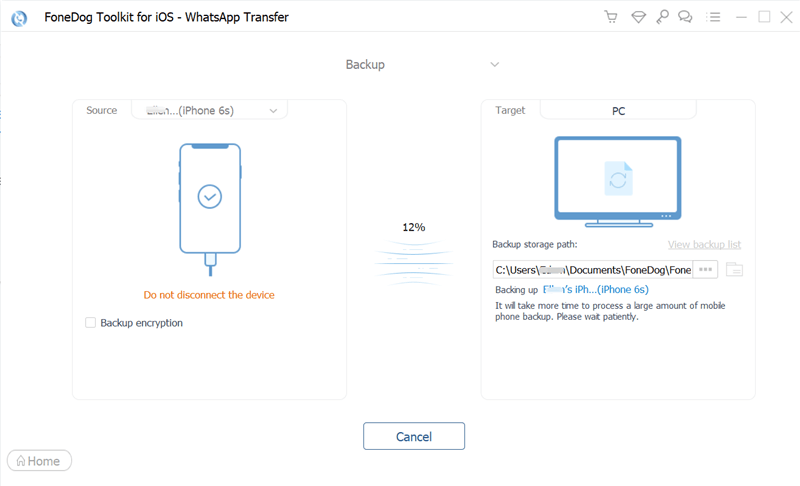
3. اختر مسار النسخة الاحتياطية. ثم ، انقر فوق الخيار الذي يقول "بدء النسخ الاحتياطي" لنسخ WhatsApp احتياطيًا على الكمبيوتر.
هناك طرق أخرى لكيفية عمل نسخة احتياطية من WhatsApp على الكمبيوتر. تم إنشاء WhatsApp لنسخ الملفات احتياطيًا في iCloud ، في وحدة التخزين الداخلية للهاتف ، و Google Drive. بمجرد أن يحتوي جهازك على بطاقة SD ، يقوم WhatsApp بنسخ المحتويات احتياطيًا في بطاقة الذاكرة بدلاً من مساحة الجهاز المحلي في هاتفك. نتيجة لذلك ، إليك بعض الخيارات التي يمكنك اختيارها لإجراء نسخ احتياطي لتطبيق WhatsApp بعدة طرق مختلفة. اقرأ أدناه:
نسخ WhatsApp احتياطيًا في وحدة التخزين الداخلية أو بطاقة الذاكرة
فيما يلي الخطوات التي يجب اتباعها في هذه المقالة حول كيفية عمل نسخة احتياطية من WhatsApp على الكمبيوتر:
نسخ WhatsApp احتياطيًا باستخدام iCloud
بينما كانت هناك عدة طرق لإجراء نسخ احتياطي لتطبيق Whatsapp باستخدام iCloud. أول ما عليك فعله هو إعداد iCloud على جهاز iPhone. عندما تقوم بتشغيل جهاز iPhone في البداية ، أو ربما نسخة معاد تشغيلها ، يجب عليك متابعة عملية التسجيل ، فهذا لا يستغرق وقتًا طويلاً. بمجرد ربط iCloud الخاص بك بجهاز iPhone الخاص بك ، سيؤدي ذلك على الفور إلى إنشاء نسخة احتياطية لجهازك ، ويجب أولاً إكمال بعض المهام ، ويجب عليك أيضًا التحقق من بعض التفاصيل.
للتأكد من حفظ Whatsapp بشكل صحيح بواسطة iCloud ، إليك ما يجب فعله:
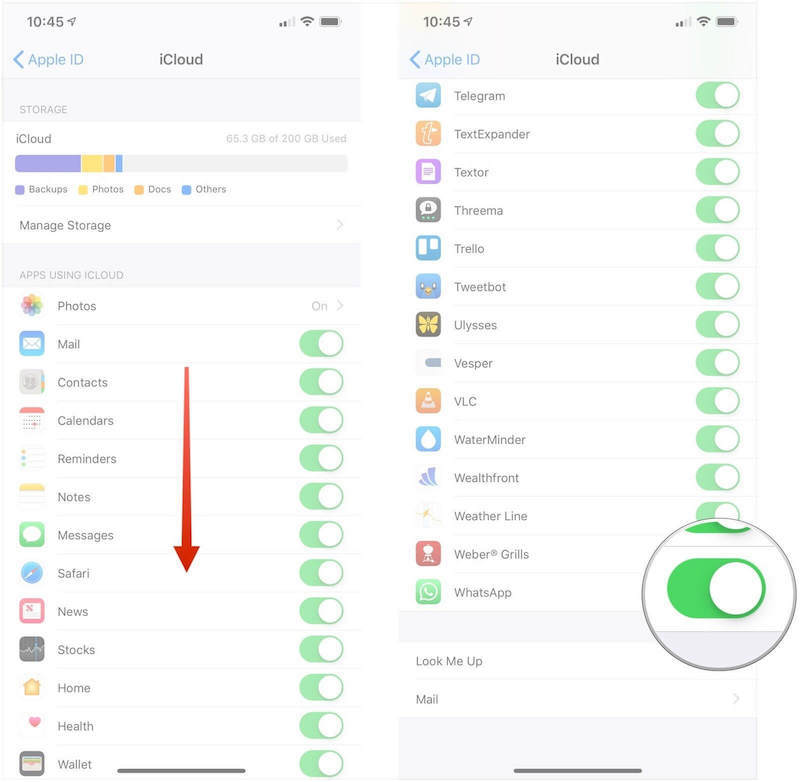
ضع في اعتبارك أن iCloud قد يقوم بتحديث بيانات النسخ الاحتياطي يوميًا في وقت محدد عندما تقوم بتمكين الوظيفة التلقائية للقيام بذلك ، ولن يتم ذلك إلا إذا كان iPhone متصلاً بأي مصدر ولكن لديه أيضًا وصول ثابت للإنترنت ، مثل Wi -فاي. ومع ذلك ، لن يقوم iCloud بتحديث ملف النسخ الاحتياطي إلا إذا تم استيفاء أي من هذه الشروط.
نسخ WhatsApp احتياطيًا باستخدام WhatsApp
سيكون الخيار الآخر هو النسخ الاحتياطي باستخدام Whatsapp مباشرة. لتحقيق ذلك ، إليك ما يجب فعله:
هذان هما فقط الطريقتان الرئيسيتان المتكررتان اللتان تنجحان بالنسبة لغالبية الناس. ولكن ، كانت هناك بالفعل طريقة أبسط لإنجاز كل شيء من خلال دمج أداة FoneDog iOS Data Backup & Restore التي تتيح للمستخدمين إكمال بضع خطوات بسهولة ثم الحصول على البيانات المخزنة على أي كمبيوتر محمول أو كمبيوتر. القيد الوحيد هو مقدار المساحة المتوفرة على الكمبيوتر المحمول أو الكمبيوتر. يرجى إلقاء نظرة أعلاه وكذلك اتباع التعليمات الأساسية خطوة بخطوة لنسخ ملفات Whatsapp الخاصة بك احتياطيًا.
نسخ WhatsApp احتياطيًا باستخدام البريد الإلكتروني
يفضل العديد من الأفراد عرض رسائل Whatsapp الخاصة بهم باستخدام البريد الإلكتروني ، لذلك كانت هناك طريقة للقيام بذلك. اقرأ التعليمات التالية لتتعلم كيف:
نسخ WhatsApp احتياطيًا باستخدام Google Drive
في Google Drive يمكن أيضًا استخدامها لإجراء نسخ احتياطي لتطبيق WhatsApp على جهاز الكمبيوتر. Google Drive عبارة عن منصة تخزين تم إنشاؤها بواسطة Google نفسها. يمنحك 15 جيجابايت من البيانات المجانية. بالإضافة إلى ذلك ، يمكنك شراء مساحة تخزين إضافية للتأكد من أن لديك مساحة أكبر لملفاتك. لتلخيص كل شيء ، قم بنسخ ملفات WhatsApp احتياطيًا عبر أي جهاز يعمل بنظام Android في Google Drive. اقرأ التعليمات المذكورة أدناه.
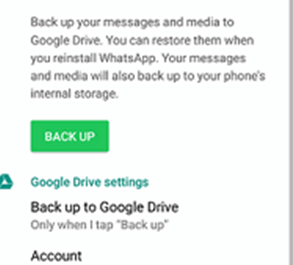
أنت تعرف الآن بالضبط كيفية الاحتفاظ بنسخة احتياطية من جميع ملفات WhatsApp في Google Drive باستخدام هاتف Android. دعنا نرى فقط ما يجب فعله للوصول إلى ملفات WhatsApp داخل Google Drive لاحقًا.
الناس اقرأ أيضاكيفية نقل رسائل WhatsApp من Android إلى iPhone في عام 2021دليل كامل حول كيفية نقل دردشة WhatsApp عبر البريد الإلكتروني
هذه المقالة تساعدك فقط على ماذا وكيف WhatsApp احتياطيًا على الكمبيوتر باستخدام منصات وأجهزة شائعة معينة. نقدم أيضًا أداة تسمى FoneDog WhatsApp Transfer والتي دائمًا ما تكون أعلى خدمتهم والتي ستوجهك إلى ما يجب القيام به لإجراء نسخ احتياطي لتطبيق WhatsApp بشكل منتظم.
سيضمن تنفيذ كيفية عمل نسخة احتياطية من WhatsApp على الكمبيوتر سلامة بياناتك ، وإذا ما قورنت بالحلول والمنتجات الأخرى في السوق العالمية ، فهي موثوقة للغاية وتتطلب أقل وقت ممكن وتوجه أيضًا كيفية عمل نسخة احتياطية من WhatsApp باستخدام iCloud لأجهزة iOS و Google Drive لأجهزة Android.
يمكنك أيضًا استخدام FoneDog وأداته لنسخ WhatsApp احتياطيًا على الكمبيوتر. على هذا النحو ، هذه الأداة مدهشة للغاية وسهلة الاستخدام. احصل على الأداة اليوم!
اترك تعليقا
تعليق
مقالات ساخنة
/
مثير للانتباهممل
/
بسيطصعبة
:شكرا لك! إليك اختياراتك
Excellent
:تقييم 4.4 / 5 (مرتكز على 102 التقييمات)